Prerequisiti
Prima di continuare con il tutorial…
- Assicurati di utilizzare GitHub
- Usa Capacitor
- La tua app è già pubblicata su Apple Store
- Voglia di leggere 😆…
L’utilizzo di Ionic è opzionale, per Cordova potrebbe funzionare, ma non l’ho provato.
Importante riguardo il prezzo
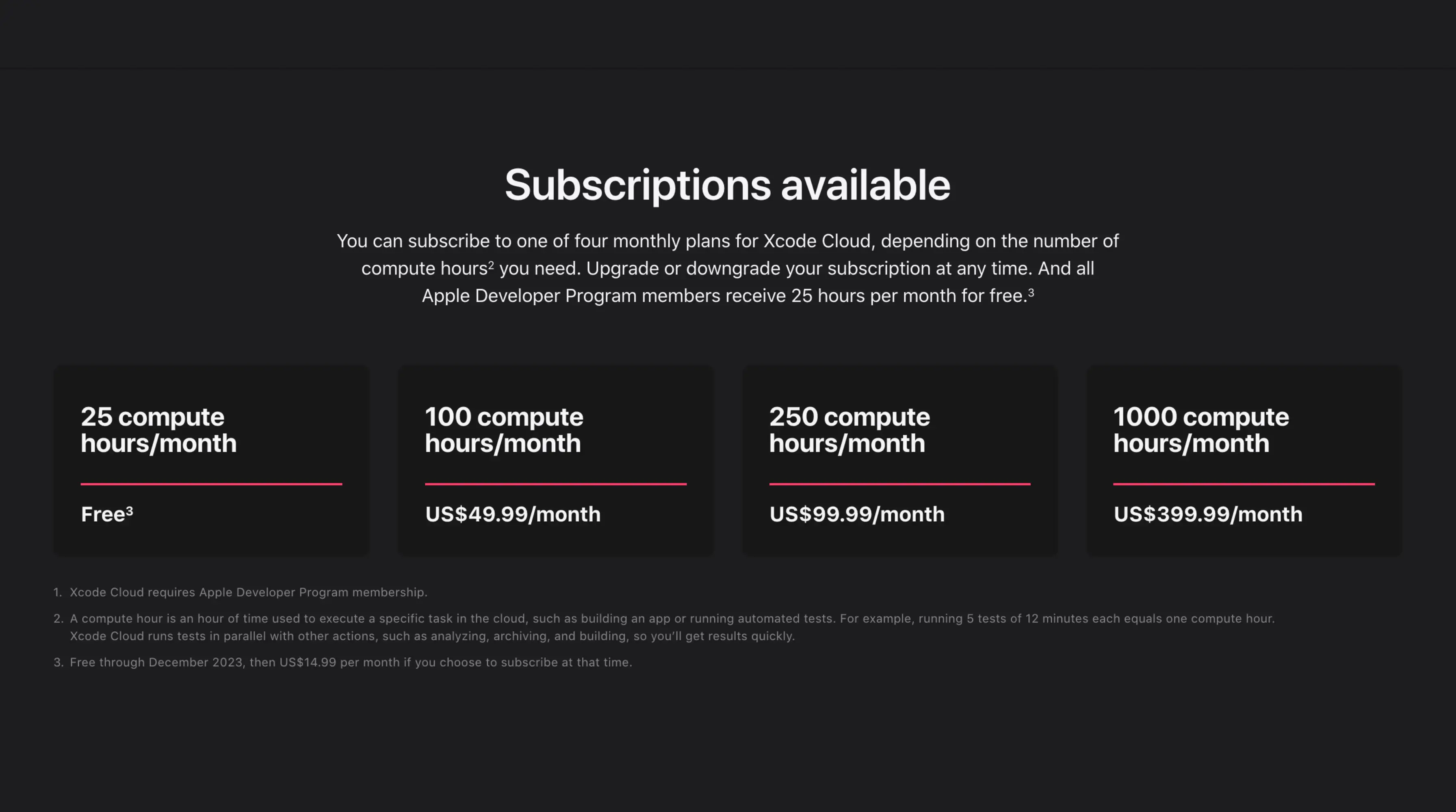
https://developer.apple.com/xcode-cloud/
Il servizio è ‘gratuito’ fino al limite.
Puoi vedere nello screenshot i prezzi e i limiti (prezzi aggiornati alla creazione del tutorial, potrebbero subire variazioni in futuro)
🔴 Una volta avvisati dei requisiti e dei prezzi, se vi va, continuiamo…
📣 Nel post, assumiamo di avere già l’app creata nell’Apple Store
Introduzione
Per far compilare la tua app Capacitor da Xcode, devi configurare alcune cose.
Preparazione del Package
Assicurati di avere il comando di build nel tuo script package.json.
Poi aggiungi il comando sync:ios come sotto.
{ "scripts": { "build": "YOUR BUILD COMMAND", "sync:ios": "cap sync ios" }}Questo passaggio farà funzionare lo script post semplicemente
Script post clone
Questo script verrà eseguito da Xcode cloud dopo la fase di clone
#!/usr/bin/env bash
set -x
export HOMEBREW_NO_INSTALL_CLEANUP=TRUE# Install CocoaPodsecho "📦 Install CocoaPods"brew install cocoapodsbrew install node@18brew link node@18
# Install dependencies# XCode Cloud is literally broken for 2 months now - https://developer.apple.com/forums/thread/738136?answerId=774510022#774510022npm config set maxsockets 3npm ci# or `pnpm install --frozen-lockfile` or `yarn add --frozen-lockfile` or bun installnpm run build# or npm run buildnpm run sync:iosSalva questo file nella root del tuo progetto e chiamalo ios/App/ci_scripts/ci_post_clone.sh
Poi rendi questo file eseguibile con questo comando chmod +x ios/App/ci_scripts/ci_post_clone.sh
Creare un workflow Xcode
Apri Xcode (sì, per rimuovere Xcode hai bisogno di Xcode)
E vai in questa scheda:
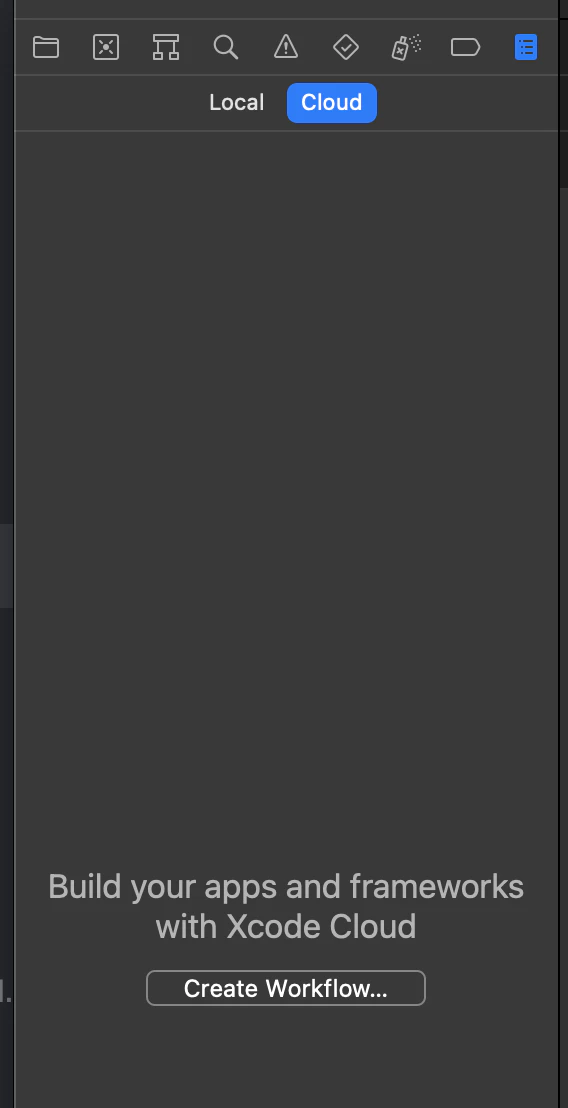
Clicca su crea workflow, seleziona la tua app, clicca avanti come sotto.
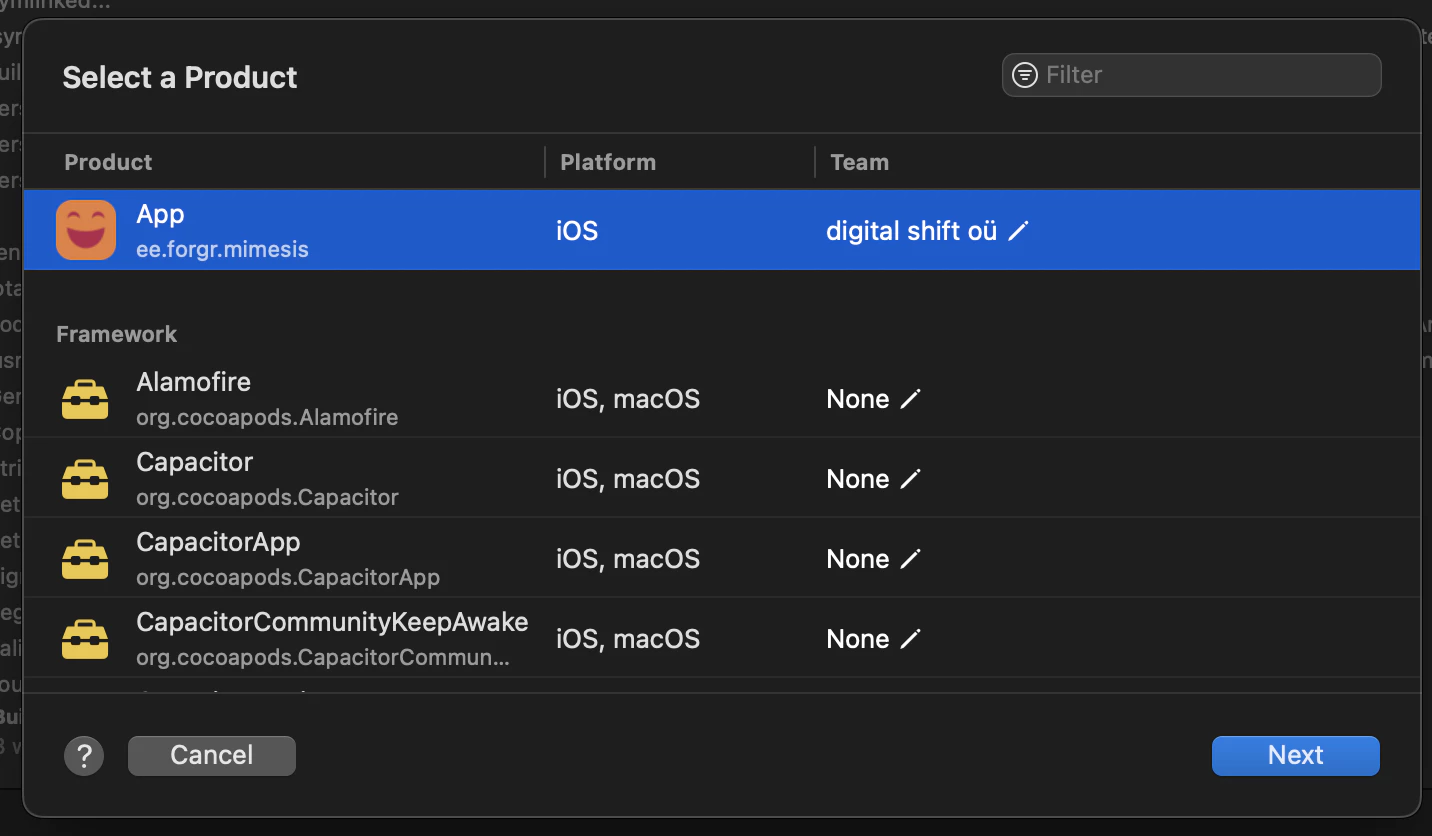
Clicca su Modifica workflow sulla sinistra
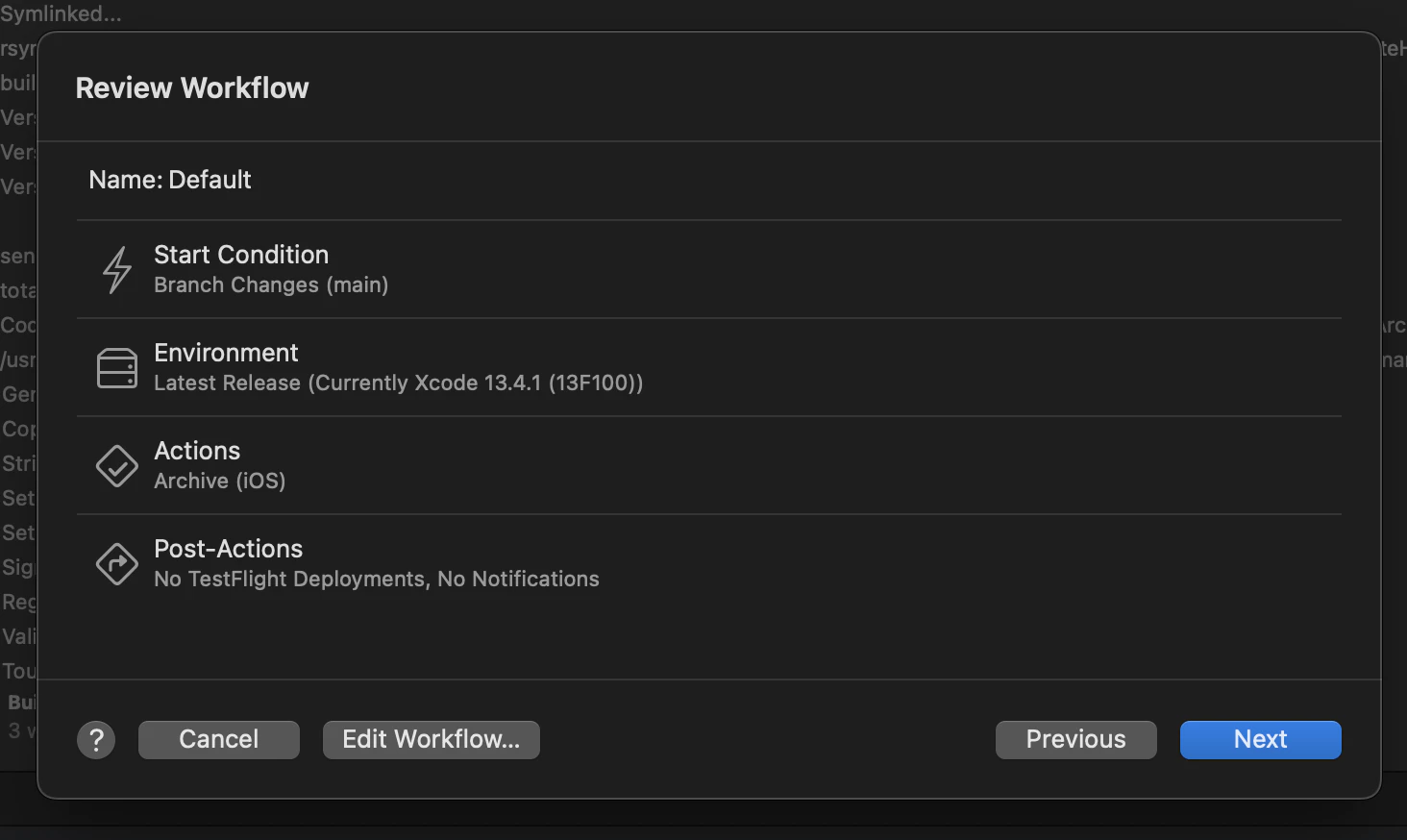
Vai alla scheda ambienti e scegli come sotto Mac 12.4 e seleziona l’opzione appropriata
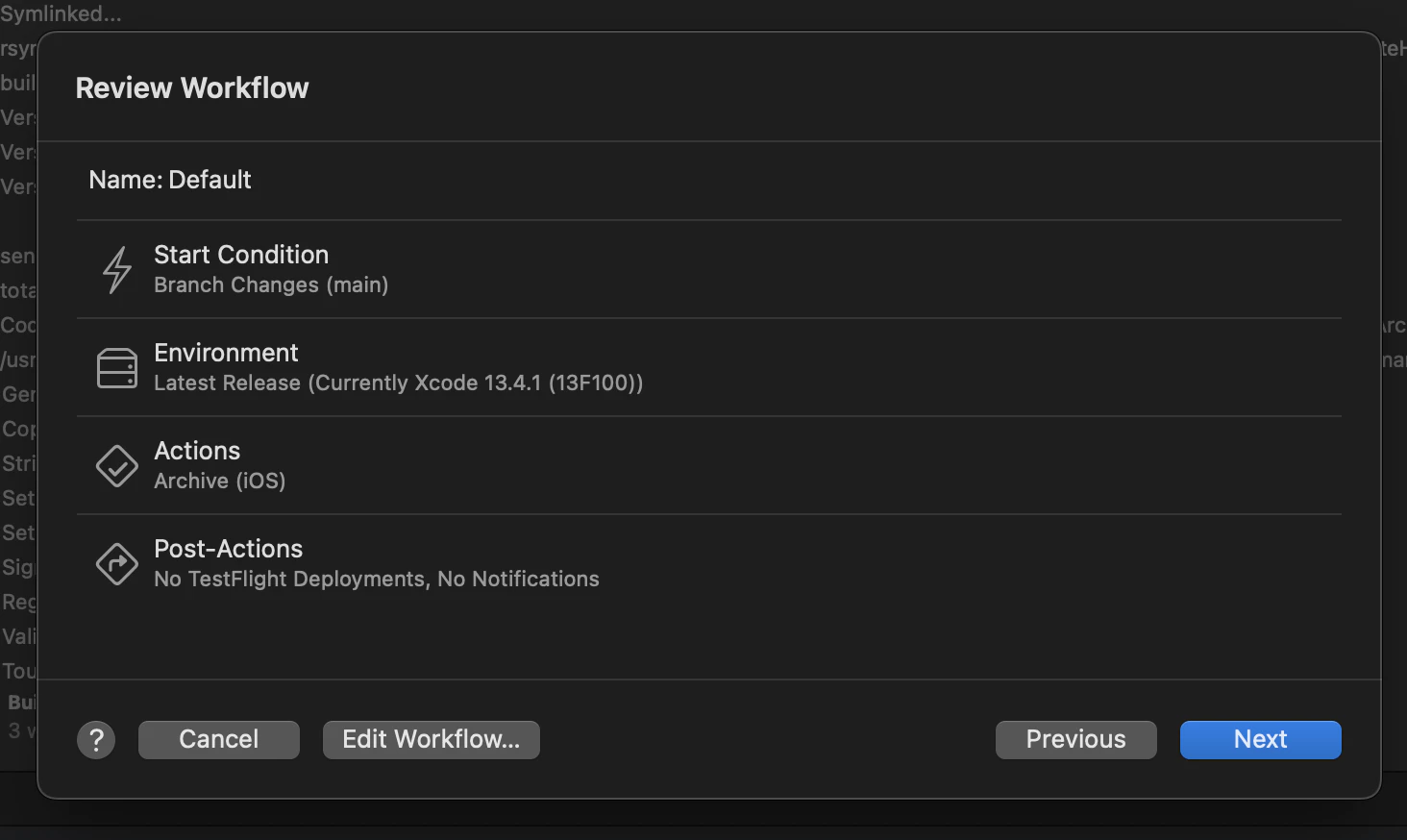
Scegli la tua condizione di avvio. Se usi la stessa build come noi, suggerisco di usare Tag invece di branch, per evitare build doppie.
Imposta la tua variabile env
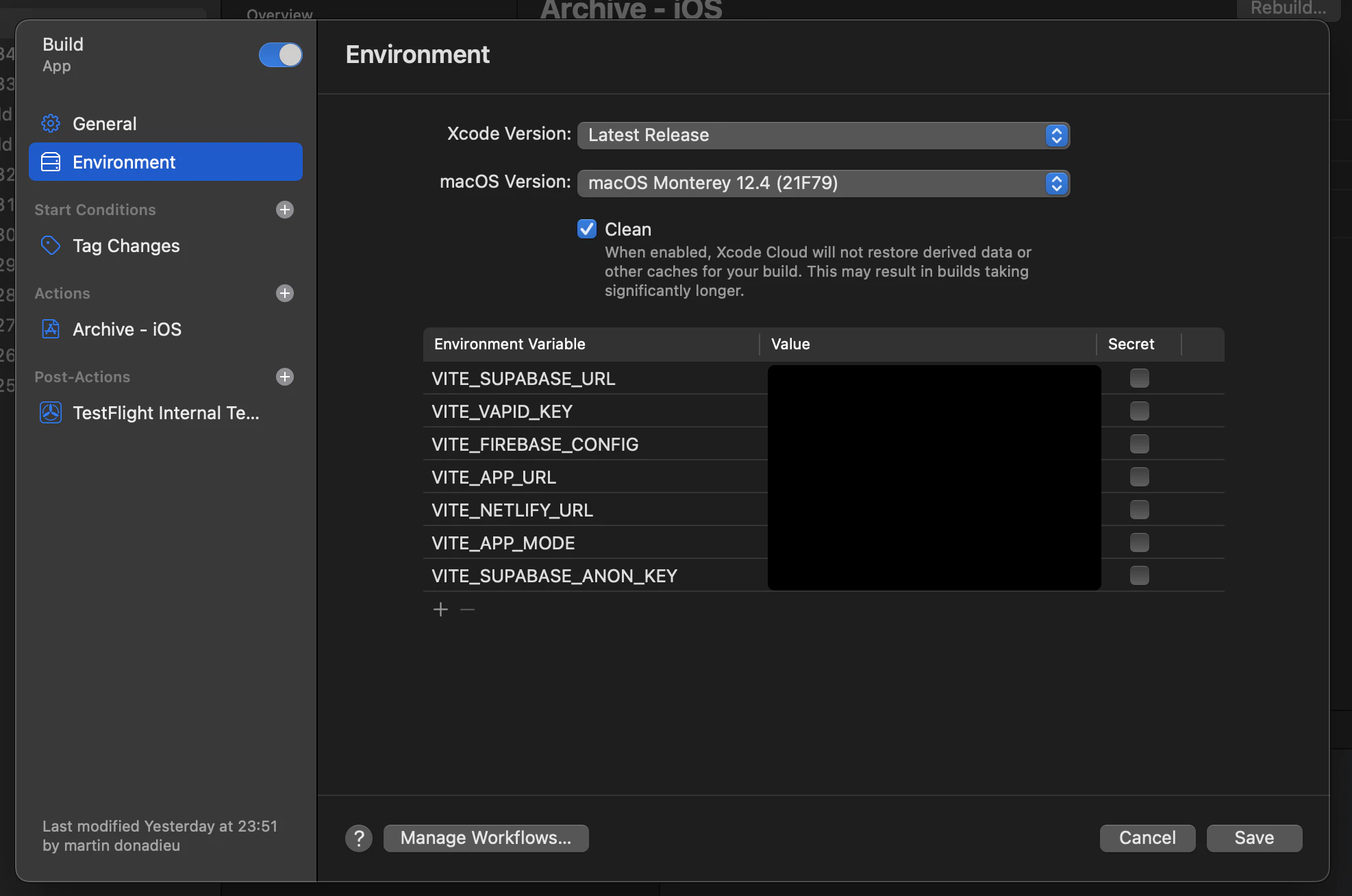
Connetti il tuo account GitHub
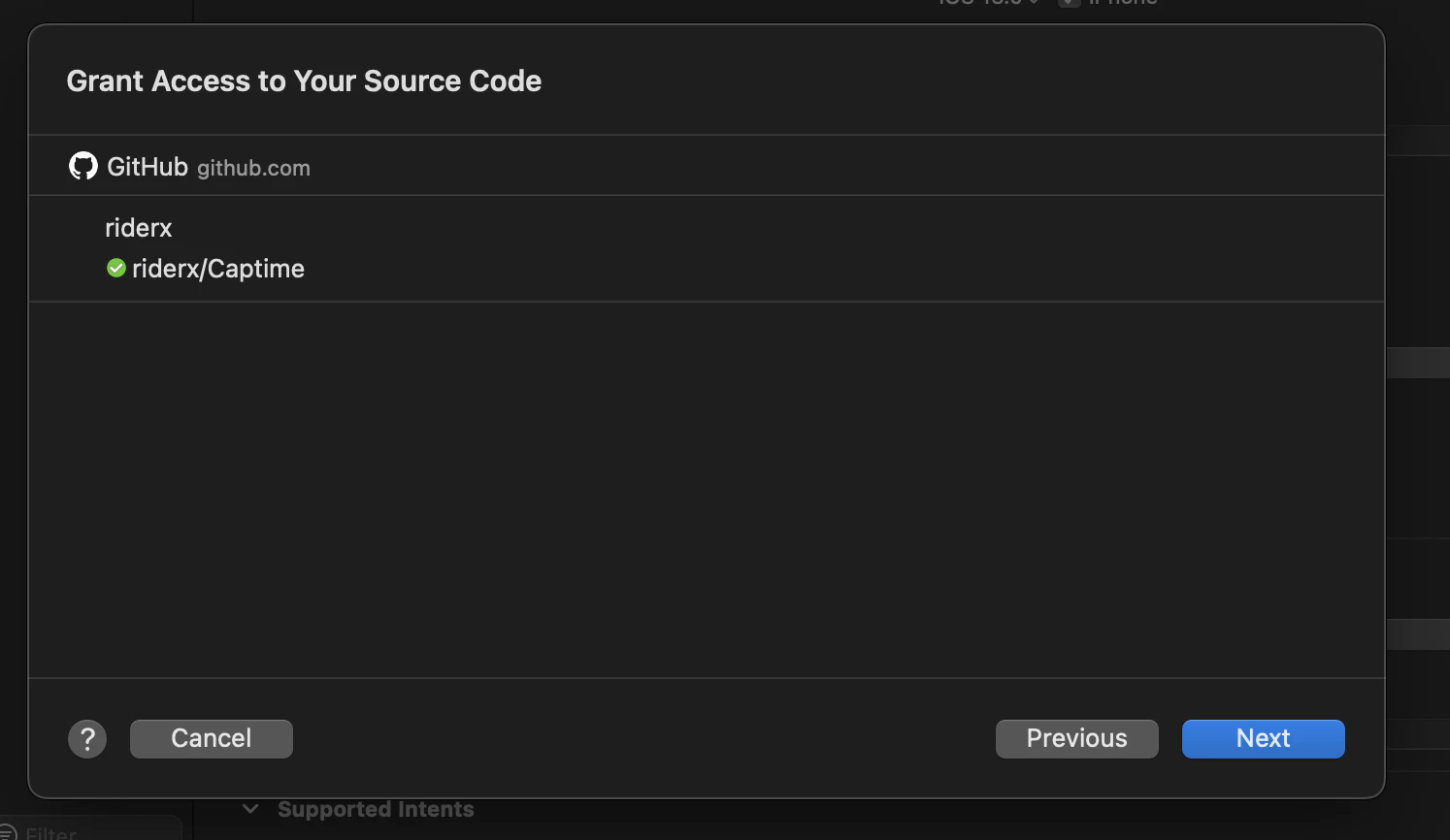
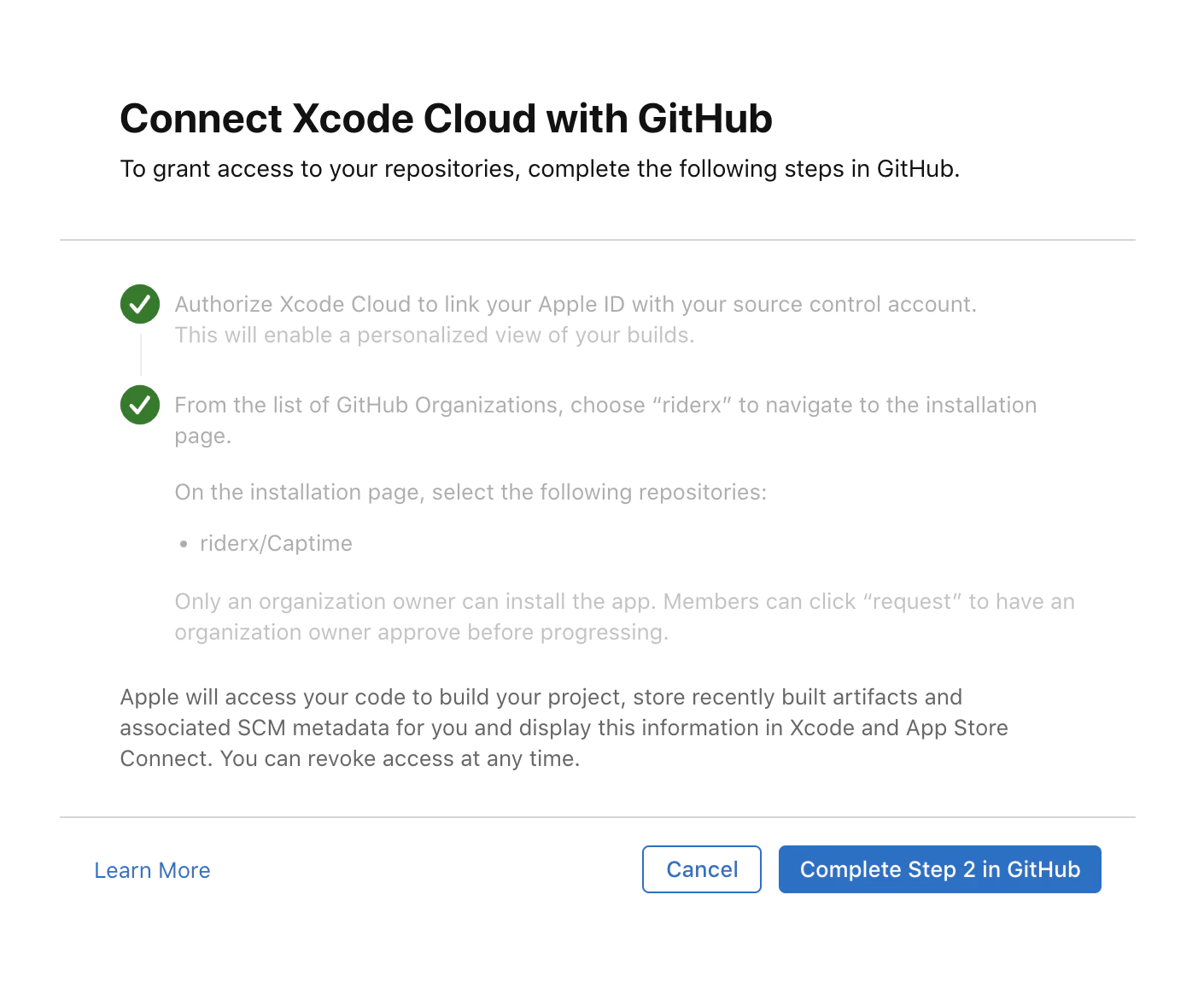
Quindi abilita il workflow e commit la tua prima modifica, dovresti vedere la tua build in esecuzione in Xcode.
Elaborazione della Build
In Xcode Cloud, vieni fatturato in base ai minuti che hai utilizzato per eseguire il tuo workflow CI/CD. Per esperienza, ci vogliono circa 10-15 minuti prima che una build possa essere elaborata nell’Apple Store.
Per progetti privati, il costo stimato per build può arrivare fino a $0.008/min x 5 mins = $0.4, o più, a seconda della configurazione o delle dipendenze del tuo progetto.
Per progetti Open-source, questo non dovrebbe essere affatto un problema. Vedi pricing.




